去掉文件页眉上的那条线的方法:首先在Word菜单栏中依次单击“格式”→“样式和格式”命令,打开“样式和格式”界面;然后在格式列表中单击“页眉”选项,并选择“修改”选项;
去掉文件页眉上的那条线的方法:首先在Word菜单栏中依次单击“格式”→“样式和格式”命令,打开“样式和格式”界面;然后在格式列表中单击“页眉”选项,并选择“修改”选项;最后单击“设置”区域的“无”选项,并单击“确定”按钮即可。

怎样去掉文件页眉上的那条线?
第1步,打开Word2003文档窗口,在菜单栏依次单击“格式”→“样式和格式”菜单命令,打开“样式和格式”任务创格。在格式列表中单击“页眉”选项右侧的下拉三角,选择“修改”选项。
推荐:《Word教程》
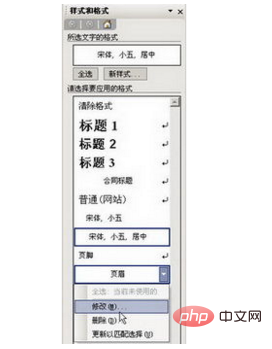
第2步,打开“修改样式”对话框,依次单击“格式”→“边框”按钮。
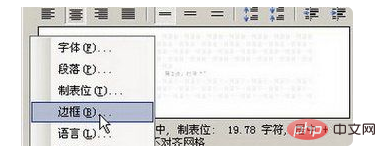
第3步,在打开的“边框和底纹”对话框中,单击“设置”区域的“无”选项,并单击“确定”按钮。

第4步,返回“修改样式”对话框,选中“添至模板”复选框,并单击“确定”按钮即可。
以上就是怎样去掉文件页眉上的那条线的详细内容,更多请关注自由互联其它相关文章!
